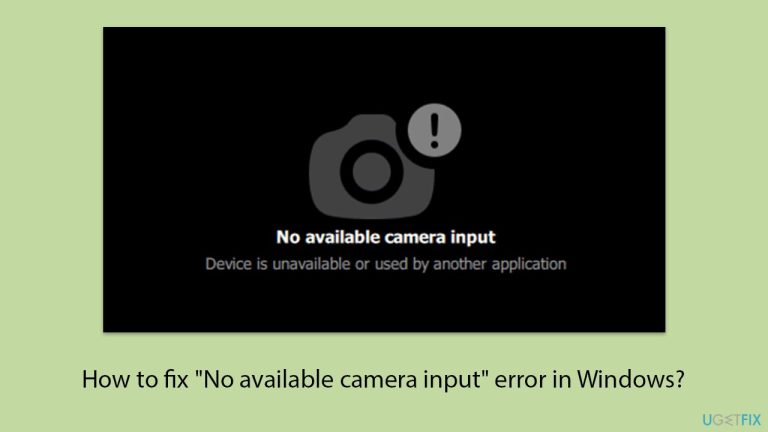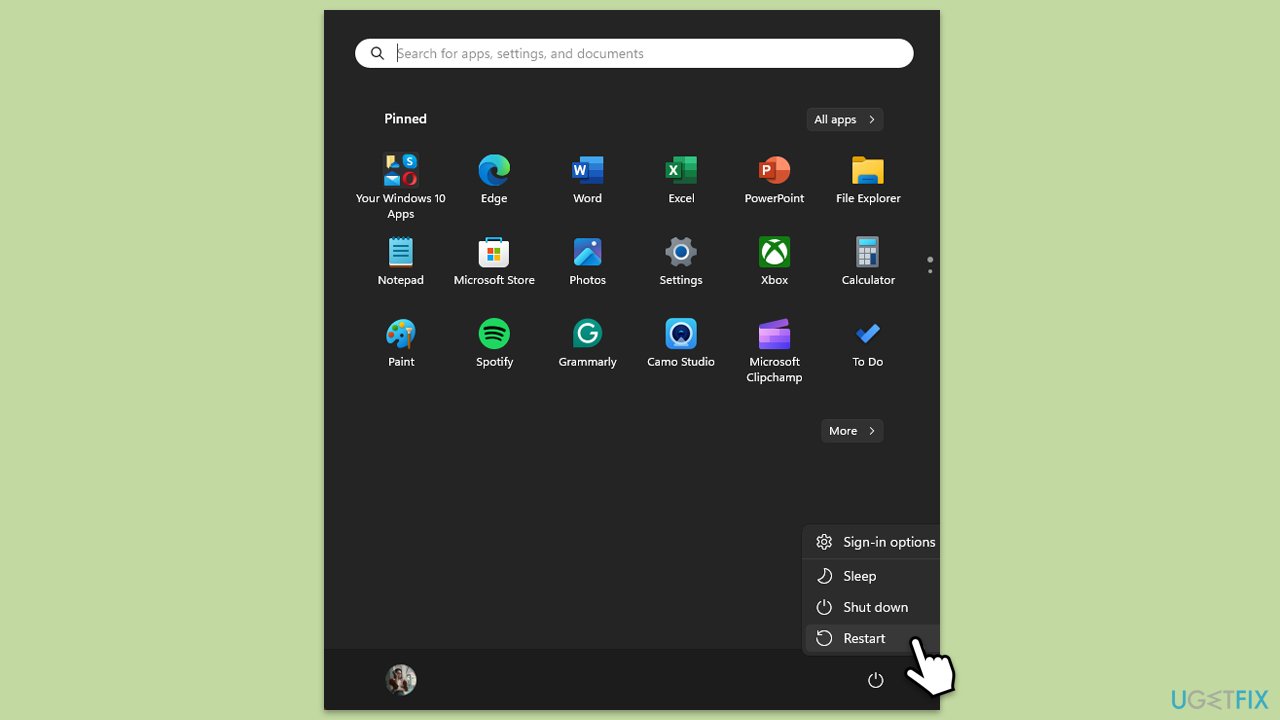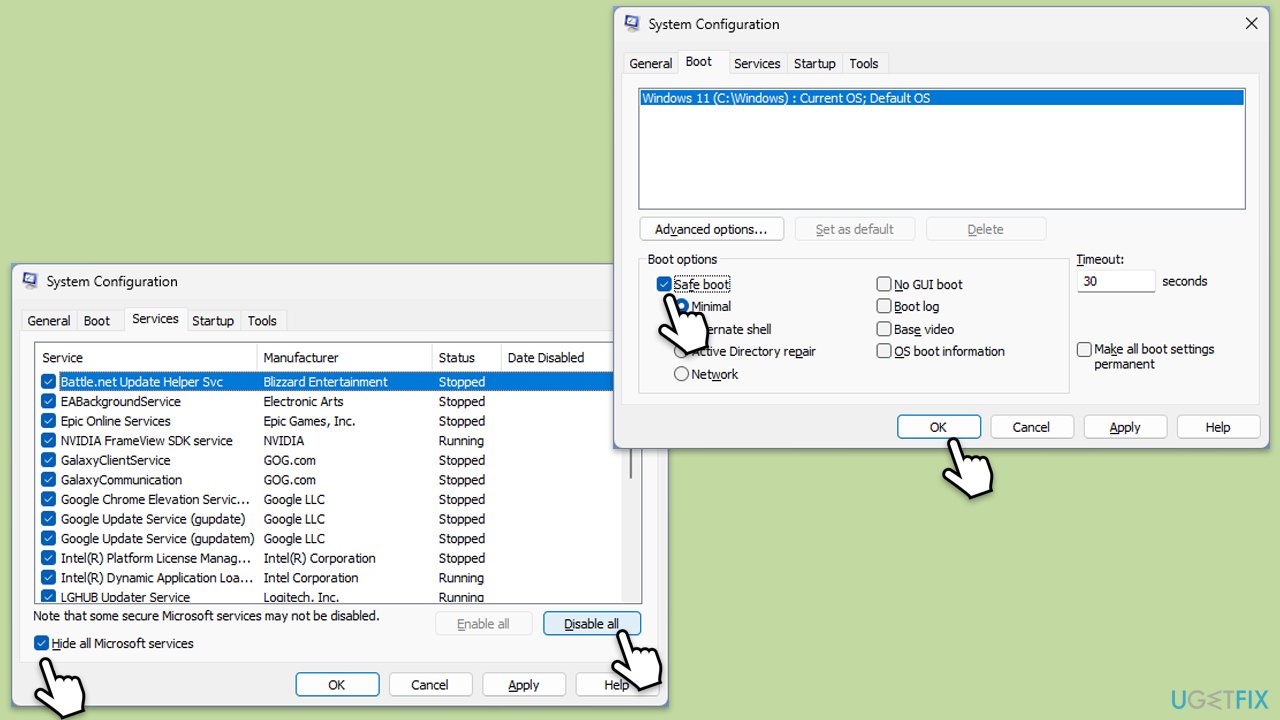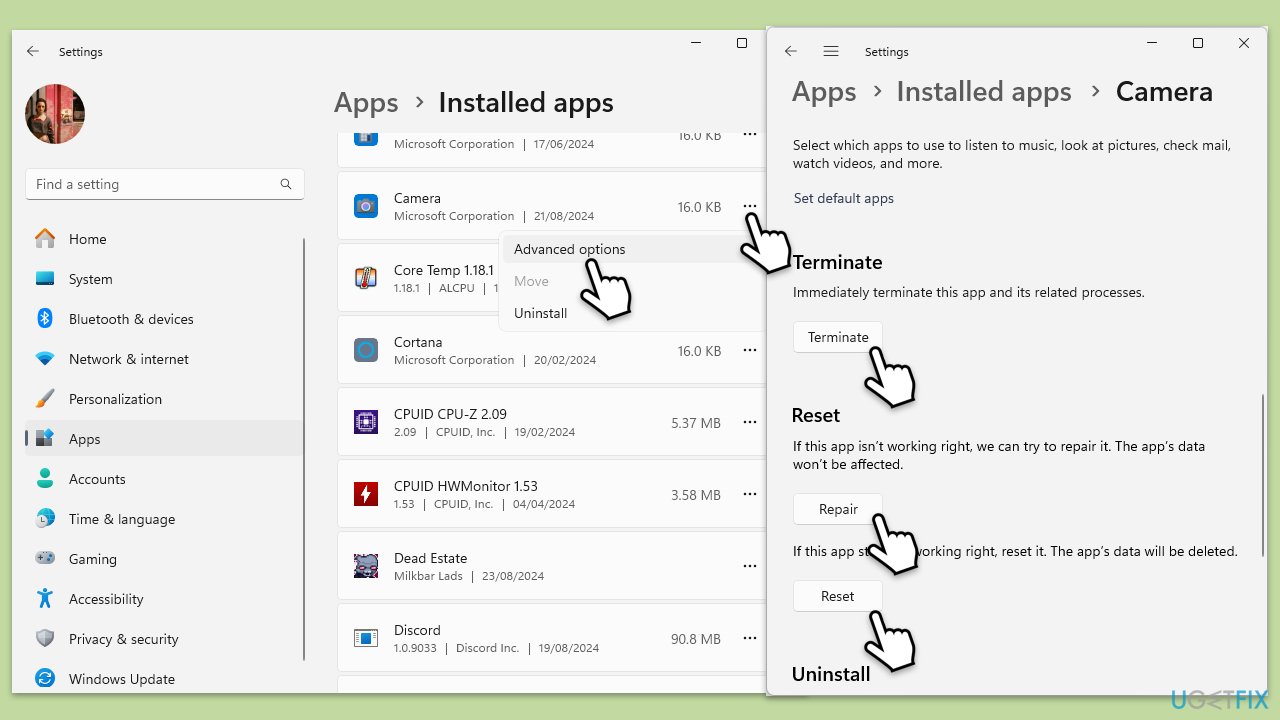Windows에서 카메라를 사용하려고 할 때 '사용 가능한 카메라 입력이 없습니다'라는 메시지가 표시되는 경우는 일반적으로 운영 체제나 애플리케이션이 카메라에 액세스할 수 없다는 의미입니다. 이 오류는 화상 통화나 사진 촬영과 관련된 작업을 방해할 수 있습니다. 그러므로 이것은 불편합니다. 일반적인 근본 원인에는 시스템 권한, 드라이버 문제 또는 하드웨어 관련 문제가 포함됩니다.
가장 잘 알려진 이유 중 하나는 개인 정보 보호 설정과 관련이 있습니다. Windows에는 앱의 카메라 액세스를 활성화하거나 제한할 수 있는 컨트롤이 있으며, 권한이 활성화되지 않으면 운영 체제에서 카메라를 차단할 수 있습니다. 의도적으로 또는 일부 시스템 오류로 인해 장치 관리자에서 카메라가 비활성화될 수도 있습니다.
이 경우 드라이버가 오래되었거나 손상되면 카메라가 제대로 작동하지 않습니다. 때로는 바이러스 백신 및 타사 소프트웨어가 보안상의 이유로 카메라 액세스를 차단할 수 있습니다. 연결 불량 등 카메라 하드웨어에 물리적인 손상이 발생하는 경우는 훨씬 적습니다.
'사용 가능한 카메라 입력 없음' 오류는 카메라의 개인 정보 보호 설정(관련 앱 확인 및 액세스 허용)을 통해 극복할 수 있습니다. 또한 장치 관리자에서 장치가 활성화되어 있는지 확인합니다. 또 다른 중요한 단계는 오래된 소프트웨어 사용으로 인해 호환되지 않을 가능성이 있으므로 카메라 드라이버를 업데이트하는 것입니다.
바이러스 백신 간섭이 문제인 경우 바이러스 백신 설정을 일시적으로 비활성화하거나 변경하면 카메라 문제가 해결될 수 있습니다. 카메라가 여전히 오작동하는 경우 하드웨어에 대한 추가 문제 해결이 필요할 수 있습니다. 이 과정을 거쳐도 문제가 해결되지 않는다면 FortectMac Washing Machine X9 수리를 이용하시는 것이 효율적일 수 있습니다.
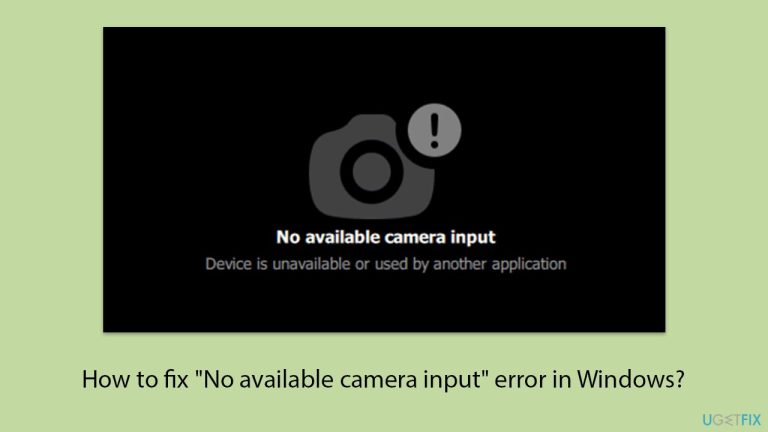
수정 1. 카메라 개인정보 보호 설정 확인
Windows 개인 정보 보호 설정은 특정 앱이나 전체 시스템에 대한 카메라 액세스를 제한할 수 있습니다. 이러한 설정을 조정하면 카메라 작동이 차단되지 않고 잠재적으로 "사용 가능한 카메라 입력 없음" 문제를 해결할 수 있습니다.
-
시작을 마우스 오른쪽 버튼으로 클릭하고 설정
을 선택합니다.
- 선택 개인정보 보호 및 보안/개인정보 보호 섹션
-
앱 권한 섹션까지 아래로 스크롤하여 카메라를 클릭하거나 Windows 10의 경우 오른쪽에서 카메라를 선택하세요.
-
앱이 카메라에 액세스하도록 허용 옵션이 켜져 있는지 확인하세요.
- 아래앱 목록을 확인하고 필요한 앱에 카메라 사용 권한이 있는지 확인하세요.

수정 2. 기기 다시 시작
시스템의 일시적인 결함으로 인해 카메라가 예기치 않게 작동할 수 있습니다. 다시 시작하면 이러한 결함이 해결되고 하드웨어 연결이 재설정됩니다.
- 모든 애플리케이션을 닫습니다.
-
시작 메뉴를 클릭하세요.
- 다시 시작
을 선택하세요.
- 컴퓨터가 다시 시작될 때까지 기다립니다.
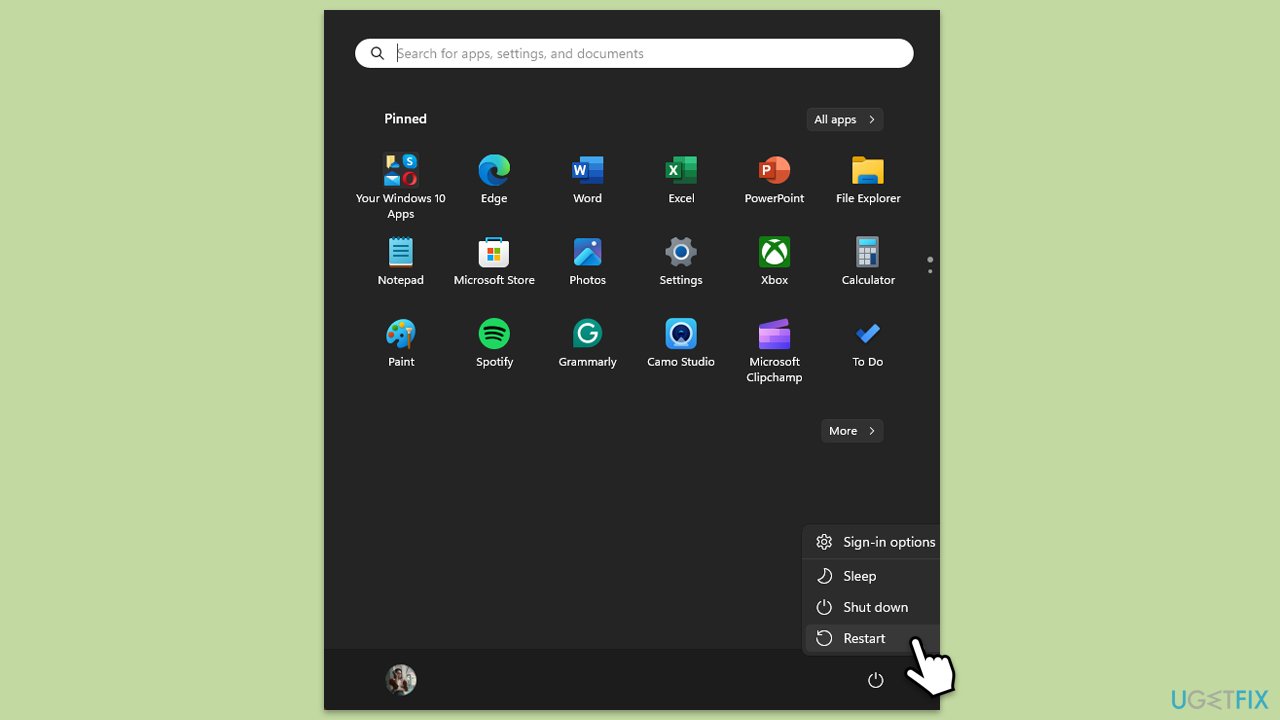
수정 3. 카메라가 물리적으로 차단되지 않았는지 확인
일부 노트북이나 외부 카메라에는 렌즈를 막는 물리적인 셔터나 덮개가 있습니다.
- 카메라 렌즈에물리적 막힘이 있는지 확인– 많은 카메라에는 물리적 개인 정보 보호 커버
가 있습니다.
- 카메라가 이미지를 캡처할 수 있도록 셔터 또는 커버를 열거나 제거하세요.
- 또한 일부 카메라(특히 노트북)에는 찾기 어려울 수 있는 물리적 스위치가 있습니다.
- 점검 후 카메라를 테스트하여 작동하는지 확인하세요.

수정 4. 카메라 드라이버 업데이트
오래되었거나 손상된 드라이버로 인해 카메라를 포함한 하드웨어 기능에 오류가 발생하는 경우가 많습니다. 드라이버를 업데이트하면 호환성 문제를 해결할 수 있습니다.
-
시작을 마우스 오른쪽 버튼으로 클릭하고 장치 관리자
를 선택합니다.
- 카메라 찾기: 이미징 장치, 카메라 또는 카메라 사운드, 비디오 및 게임 컨트롤러 섹션(위치 Windows 버전에 따라 다름).
- 카메라를 마우스 오른쪽 버튼으로 클릭하고 기기 업데이트
를 선택하세요.
-
드라이버 자동 검색을 선택하고 안내를 따릅니다.
- 완료되면 PC를 재부팅하세요.
- 대안으로 언제든지 DriverFix와 같은 자동 드라이버 업데이트 소프트웨어
를 사용할 수 있습니다.

수정 5. Windows 업데이트 확인
시스템 업데이트에는 카메라와 같은 하드웨어가 올바르게 작동하는 데 필요한 버그 수정 및 드라이버 업데이트가 포함되는 경우가 많습니다.
- Windows 검색에서 업데이트를 입력하고 Enter
를 누르세요.
- 새 창에서 업데이트 확인/모두 설치를 클릭하고 모든 것이 설치될 때까지 기다립니다.
- 사용 가능한 선택적 업데이트
도 설치했는지 확인하세요.
- 완료되면 기기를 다시 시작하여 변경 사항을 적용하세요.

수정 6. 클린 부팅 시도
때때로 다른 애플리케이션이 백그라운드에서 카메라를 사용하고 있어 충돌이 발생할 수 있습니다.
- Windows 검색에 msconfig를 입력하고 Enter를 누르세요.
-
서비스 탭으로 이동하세요.
-
모든 Microsoft 서비스 숨기기를 선택하고 모두 비활성화
를 선택합니다.
-
시작 탭으로 이동하여 작업 관리자 열기를 클릭하세요.
- 작업 관리자에서 각 항목을 마우스 오른쪽 버튼으로 클릭하고 사용 안 함을 선택한 다음 작업 관리자를 닫습니다
.
-
부팅 탭으로 이동하여 안전 부팅을 선택합니다.
-
적용을 클릭하고 확인을 클릭한 후 PC를 다시 시작하세요.
- 어떤 앱이 충돌을 일으키는지 확인하려면 각 프로세스를 활성화(또는 그룹별로 수행할 수도 있음)하고 다시 시작하세요. 문제가 지속되는지 확인하세요. 결함이 있는 앱을 찾을 때까지 반복한 다음 해당 앱을 업데이트하거나 제거
하세요.
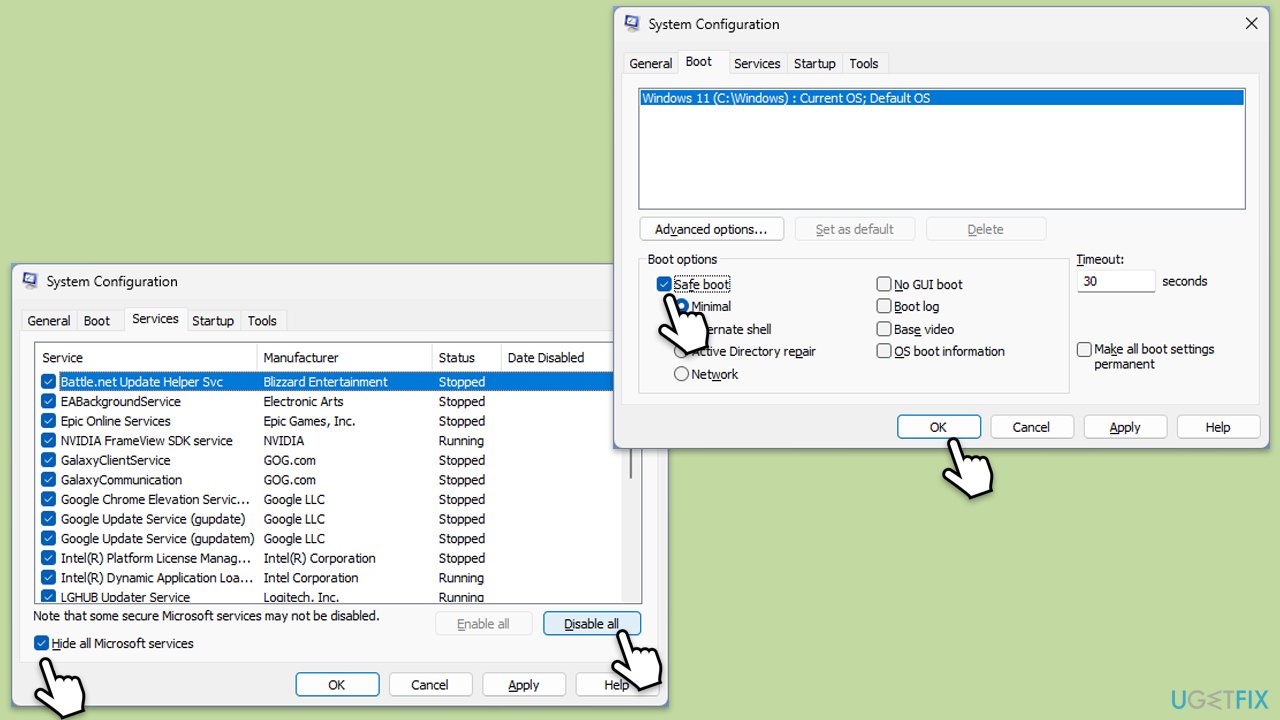
수정 7. 카메라 드라이버 재설치
카메라 드라이버가 손상된 경우 다시 설치하면 정상적인 기능을 복원할 수 있습니다.
-
장치 관리자를 열고 카메라를 찾으세요.
- 카메라를 마우스 오른쪽 버튼으로 클릭하고 속성
을 선택합니다.
-
드라이버 탭으로 이동하여 하단에서 장치 제거 옵션을 선택하세요.
- 메시지가 나타나면이 장치의 드라이버 소프트웨어 삭제 확인란을 선택하고 제거
를 클릭합니다.
컴퓨터를 -
다시 시작하세요.
- 카메라의 최신 드라이버를 다시 설치
수정 8. 앱 또는 카메라 설정 재설정
앱 내 설정이나 Windows 카메라 구성이 잘못되면 접근이 차단될 수 있습니다. 이를 재설정하면 문제가 해결될 수 있습니다.
-
시작을 마우스 오른쪽 버튼으로 클릭하고 앱 및 기능/설치된 앱
을 선택합니다.
- 아래로 스크롤하여 카메라 앱
을 찾으세요.
- 한 번 클릭하고 고급 옵션
을 선택하세요.
-
해지버튼을 찾을 때까지 아래로 스크롤하여 클릭하세요.
- 먼저 복구를 클릭하세요.
- 도움이 되지 않으면 재설정
을 사용하세요.
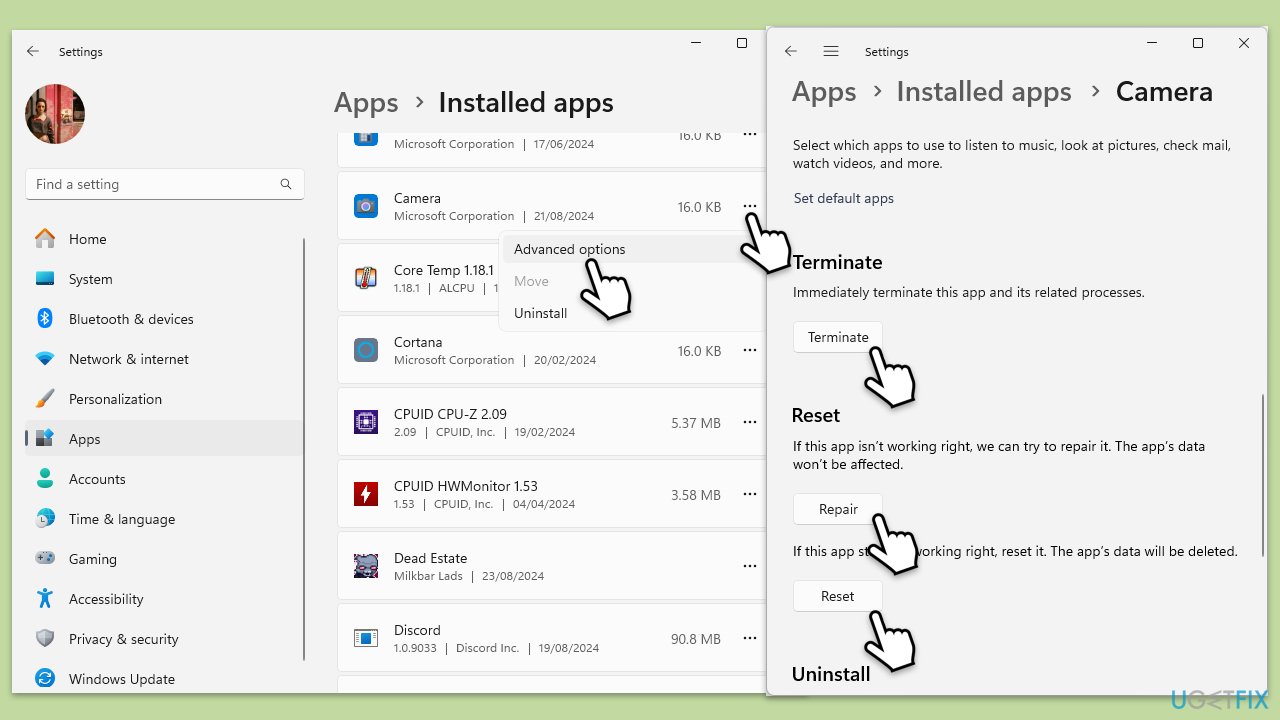
위 내용은 Windows에서 '사용 가능한 카메라 입력 없음' 오류를 수정하는 방법은 무엇입니까?의 상세 내용입니다. 자세한 내용은 PHP 중국어 웹사이트의 기타 관련 기사를 참조하세요!